အကယ်၍ သင်သည် Apple ၏ ကမ္ဘာပေါ်တွင် ဖြစ်ပျက်မှုများကို စိတ်ဝင်စားသော ပုဂ္ဂိုလ်များထဲမှ ဖြစ်သည်ဆိုလျှင် လွန်ခဲ့သော လအနည်းငယ်က WWDC21 တွင် ပြုလုပ်သည့် developer ကွန်ဖရင့်တွင် Apple မှ လည်ပတ်မှုစနစ်အသစ်များ မိတ်ဆက်ခြင်းကို သင်တွေ့မြင်ခဲ့ရသည်မှာ သေချာပါသည်။ အထူးသဖြင့်၊ ၎င်းတို့သည် iOS နှင့် iPadOS 15၊ macOS 12 Monterey၊ watchOS 8 နှင့် tvOS 15 များဖြစ်သည်။ တင်ဆက်မှုပြီးပြီးချင်းတွင်၊ developer များအတွက် ပထမဆုံး beta ဗားရှင်းများ ထွက်လာသည်ကို တွေ့ခဲ့ရပြီး နောက်ပိုင်းတွင် အများသူငှာ စမ်းသပ်သူများအတွက်လည်း ဖြစ်သည်။ လက်ရှိတွင်၊ ပံ့ပိုးပေးထားသော စက်ပစ္စည်းများ၏ ပိုင်ရှင်များအားလုံးသည် macOS 12 Monterey မှလွဲ၍ ဖော်ပြထားသော စနစ်များကို ဒေါင်းလုဒ်လုပ်နိုင်ပါသည်။ ဤလည်ပတ်မှုစနစ်သည် ရက်အနည်းငယ်အတွင်း အများသူငှာ ဗားရှင်းအဖြစ် ရောက်ရှိလာမည်ဖြစ်သည်။ ကျွန်ုပ်တို့၏မဂ္ဂဇင်းတွင်၊ ကျွန်ုပ်တို့သည် ဤစနစ်များရှိသတင်းများကို အဆက်မပြတ်ကြည့်ရှုနေပြီး ဤလမ်းညွှန်တွင် iOS 15 ကိုကြည့်ရှုပါမည်။
အဲဒါဖြစ်နိုင်တယ်။ မင်းကို စိတ်ဝင်စားတယ်။
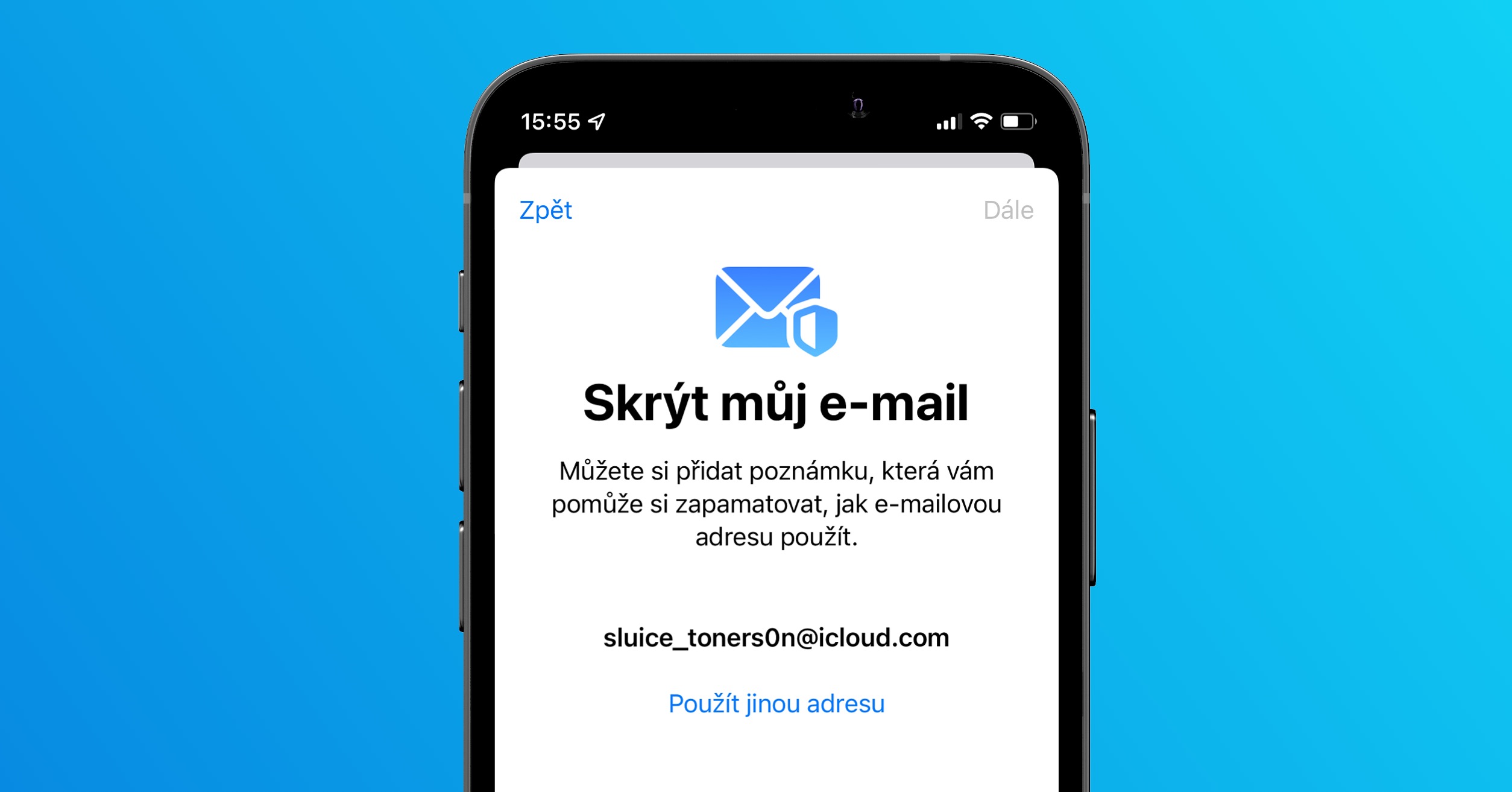
iPhone တွင် Safari Extensions ကိုမည်သို့ဒေါင်းလုဒ်လုပ်မည်နည်း။
လည်ပတ်မှုစနစ်အသစ်များသည် မတူညီသောတိုးတက်မှုများစွာဖြင့် လာပါသည်။ အခြားအရာများထဲတွင် iOS 15 သည် Safari ၏ အဓိက ဒီဇိုင်းကို မြင်တွေ့ခဲ့ရသည်။ Safari ကို အလွယ်တကူ ထိန်းချုပ်နိုင်ရန် လက်ဟန်အသစ်များကို ထည့်သွင်းစဉ်တွင် လိပ်စာဘားသည် မျက်နှာပြင်၏ အပေါ်မှ အောက်ခြေသို့ ရွှေ့ထားသည့် အင်တာဖေ့စ်အသစ်တစ်ခု ပါရှိသည်။ ဒါပေမယ့် အမှန်တရားကတော့ ဒီပြောင်းလဲမှုဟာ အသုံးပြုသူအများအပြားနဲ့ လုံးဝကိုက်ညီမှုမရှိတာကြောင့် Apple က သုံးစွဲသူတွေကို (ကျေးဇူးအများကြီးတင်ပါတယ်) ရွေးချယ်ခွင့်ပေးဖို့ ဆုံးဖြတ်ခဲ့ပါတယ်။ ထို့အပြင်၊ iOS 15 ရှိ Safari အသစ်သည် Apple မှဖြေရှင်းချက်များကိုအားမကိုးချင်သူသို့မဟုတ်၎င်းတို့၏ Apple browser ကိုတစ်နည်းနည်းဖြင့်တိုးတက်ချင်သူတိုင်းအတွက်အကောင်းဆုံးသတင်းဖြစ်သည့် extensions များအတွက်အပြည့်အဝပံ့ပိုးမှုပါရှိသည်။ အောက်ပါအတိုင်း extension ကိုသင်ဒေါင်းလုဒ်လုပ်နိုင်သည်။
- ပထမဦးစွာ သင်သည် သင်၏ iPhone ရှိ မူလအက်ပ်သို့ သွားရန်လိုအပ်သည်။ Nastavení
- အဲဒါပြီးသွားရင်တော့ အောက်ကိုဆင်းပါ။ အောက်၊ နေရာကိုရှာပြီး အကွက်ကို နှိပ်ပါ။ Safari က။
- ပြီးရင် ပြန်ဆင်းလိုက်ပါ။ အောက်၊ အမျိုးအစားအလိုက်၊ ယေဘုယျအနေဖြင့်။
- ဤအမျိုးအစားအတွင်းတွင် အမည်ပါသော အကွက်ကို နှိပ်ပါ။ တိုးချဲ့မှု။
- ထို့နောက် iOS ရှိ Safari အတွက် extensions များကို စီမံရန် အင်တာဖေ့စ်တွင် သင်ကိုယ်တိုင်တွေ့လိမ့်မည်။
- တိုးချဲ့မှုအသစ်တစ်ခုကို ထည့်သွင်းရန် ခလုတ်ကို နှိပ်ပါ။ နောက်ထပ် တိုးချဲ့မှု။
- နောက်ပိုင်းတွင်၊ သင့်အတွက် လုံလောက်သည့် extensions များပါသည့် ကဏ္ဍရှိ App Store တွင် သင့်ကိုယ်သင် တွေ့ရမည်ဖြစ်ပါသည်။ ရွေးပြီး install လုပ်ပါ။
- ထည့်သွင်းရန်၊ extension ကိုနှိပ်ပါ၊ ထို့နောက်ခလုတ်ကိုနှိပ်ပါ။ အမြတ်။
ထို့ကြောင့် သင်သည် အထက်ပါနည်းလမ်းကို အသုံးပြု၍ Safari extension အသစ်များကို iOS 15 တွင် အလွယ်တကူ ဒေါင်းလုဒ်လုပ်ပြီး ထည့်သွင်းနိုင်သည်။ တိုးချဲ့မှုတစ်ခုကို သင်ဒေါင်းလုဒ်လုပ်ပြီးသည်နှင့် ၎င်းကို ဆက်တင်များ -> Safari -> တိုးချဲ့မှုများတွင် အလွယ်တကူ စီမံခန့်ခွဲနိုင်သည်။ (de)အသက်သွင်းခြင်းအပြင်၊ အမျိုးမျိုးသော စိတ်ကြိုက်ရွေးချယ်မှုများနှင့် အခြားရွေးချယ်စရာများကို ဤနေရာတွင် ပြန်လည်သတ်မှတ်နိုင်ပါသည်။ မည်သို့ပင်ဆိုစေ၊ တိုးချဲ့မှုအပိုင်းကိုလည်း App Store အက်ပ်လီကေးရှင်းတွင် တိုက်ရိုက်ကြည့်ရှုနိုင်သည်။ developer များသည် macOS မှ iOS သို့ extensions အားလုံးကို အလွယ်တကူ တင်သွင်းနိုင်မည်ဟု Apple မှ ပြောကြားထားသောကြောင့် Safari အတွက် iOS 15 ရှိ extension အရေအတွက်သည် ဆက်လက်တိုးလာမည်ဖြစ်သည်။



